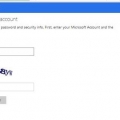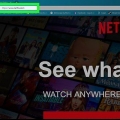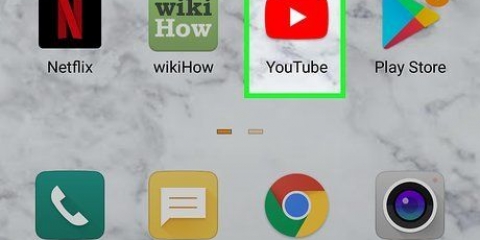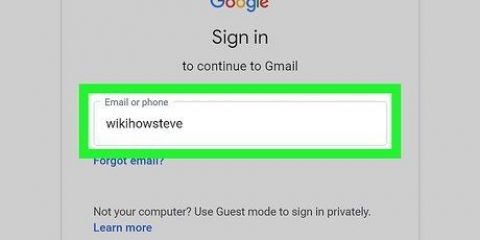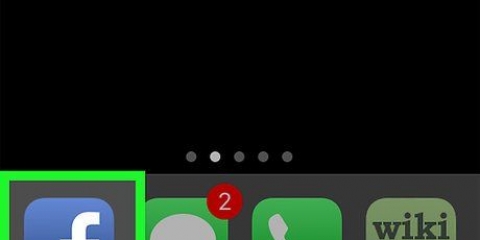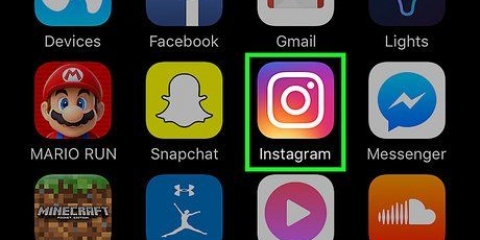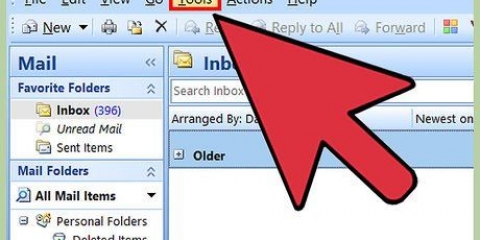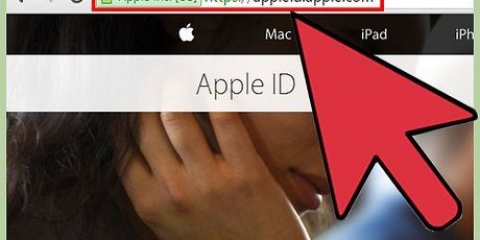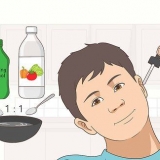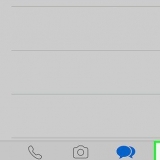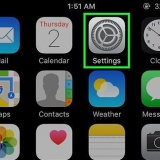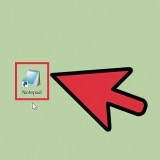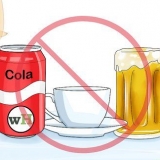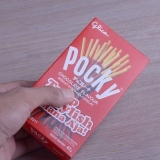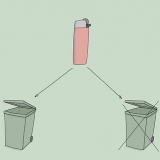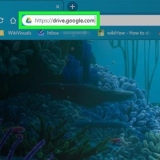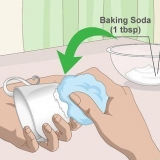Skift netflix-konto på wii
Med Nintendo Wii kan du streame film og tv-serier ved hjælp af en eksisterende Netflix-konto. Efter at Netflix-kontoen er knyttet til Wii, vil konsollen altid bruge den samme konto, indtil du sletter denne konto. Hvis du vil knytte Wii til en anden Netflix-konto, skal du slette de data, du indtastede tidligere. Nyere versioner af Netflix-appen til Wii og Wii U giver dig mulighed for at skifte profil uden at logge ind og ud.
Trin
Metode 1 af 3: På Wii

1. Overvej at skifte profil i stedet for at logge ud. Hvis du deler en Netflix-konto med flere personer, kan du indstille denne konto, så hver bruger har deres egen profil. For eksempel gemmes anbefalingerne og visningshistorikken pr. bruger, og deling af kontoen er bare lidt mere praktisk.
- Du kan oprette profilerne på Netflix-kontoadministrationssiden (film.Netflix.dk/Din konto). Du kan ikke oprette profiler på Netflix-appen på Wii.
- Du kan skifte profil i Wii Netflix-appen ved at klikke på det relevante profilbillede med din Wii Remote. Hvis du ikke kan skifte profil, skal du først opdatere din Netflix-app.

2. Åbn Wii-indstillinger for at logge ud. Hvis du skal logge ud, så du derefter kan logge ind på Wii Netflix-appen med en anden konto, skal du først gå til din Wii`s indstillinger. Klik i denne menu på "Wii".

3. Vælg "Datastyring" og så "Gemmer data". På denne måde kan du se de profildata, som Netflix har gemt.

4. Vælg"Wii." En liste over alle data gemt af appen vises nu.

5. Klik på den "Netflix" ikon. Dette er en rød "N" på hvid baggrund. Ældre versioner af appen har en hvid "N" på rød baggrund. Appen hedder "Netflix kanal".

6. Klik nu "Slet data". Du vil nu blive bedt om at bekræfte, om du virkelig ønsker at slette de gemte kontooplysninger. Dette sletter ikke din Netflix-kanal eller -konto. Kun de gemte legitimationsoplysninger ryddes fra Netflix-appen.

7. Vend tilbage til Wii hovedmenuen ved at trykke på "Tilbage" at skubbe. Bliv ved med at trykke tilbage, indtil du kommer til kanalsiden.

8. Åbn Netflix og log ind med en anden konto. Når du klikker på Netflix, bliver du straks bedt om dine loginoplysninger. Du kan også oprette en ny konto. Klik på "Log på" og indtast derefter din e-mailadresse og adgangskode.
Metode 2 af 3: På Wii U

1. Brug forskellige profiler til nemt at dele en konto med flere personer. For eksempel gemmes anbefalingerne og visningshistorikken pr. bruger, og deling af kontoen er bare lidt mere praktisk. Du behøver ikke at logge ind og ud hver gang du ændrer din profil. Hvis du ikke kan ændre profiler, skal du først opdatere din Netflix-app.
- Du kan ikke oprette profiler på Wii U. Du kan gøre dette på Netflix-kontoadministrationssiden (film.Netflix.dk/Din konto).
- Skift profil ved at klikke på det relevante profilbillede øverst til højre i Netflix-appen på Wii U. Når du åbner appen første gang, bliver du straks bedt om at vælge en profil.

2. Åbn Netflix-appen for at logge ud. Hvis du foretrækker at logge ud i stedet for at bruge forskellige profiler, kan du gøre dette i selve Netflix-appen.

3. Åbn Indstillinger. Du kan gøre dette ved at klikke på gearknappen øverst til højre på Netflix-skærmen.

4. Klik på "Log ud" og bekræft derefter, at du vil logge ud. Du bliver nu logget ud af Wii U-appen og kan logge på med en anden konto.
Metode 3 af 3: På din computer

1. Log ind på Netflix-kontoadministrationssiden. Hvis du ikke længere har brug for adgang til din Wii-konsol, kan du logge ud af kontoadministrationssiden. Gå til film.Netflix.dk/Din konto og log ind med din e-mailadresse og adgangskode.

2. Klik på "Log ud på alle enheder". Dette link kan findes under overskriften Indstillinger.

3. Bekræft, at du vil logge ud på alle enheder. Du vil nu blive logget ud af alle enheder, der er knyttet til din Netflix-konto. Dette omfatter konsoller og computere, men også fjernsyn og smartphones.

4. Log ind igen på de enheder, du vil bruge. Du er lige logget ud overalt, så nu skal du logge ind igen på de enheder, du stadig vil bruge Netflix på.
Artikler om emnet "Skift netflix-konto på wii"
Оцените, пожалуйста статью
Lignende
Populær